Il existe de nombreuses raisons de profiter de l’écosystème Apple et iMessage est en tête de liste. La messagerie instantanée directement liée à iOS, watchOS et macOS est une proposition convaincante. La messagerie de groupe en est également un élément clé.
Le fait de pouvoir rassembler tous vos amis, collègues ou membres de votre famille dans un fil iMessage et partager instantanément des photos, des vidéos ou d’autres médias peut être un excellent moyen de productivité. De plus, c’est tout simplement amusant – quelque chose qu’il est facile de négliger lors du choix d’un outil que nous utilisons tous quotidiennement. Démarrer une nouvelle discussion de groupe est aussi simple que vous pourriez vous y attendre, mais comme pour la plupart des choses dans ce monde, ce n’est facile que si vous savez comment faire.
Démarrer un nouveau groupe de discussion iMessage
Le meilleur endroit pour démarrer une nouvelle discussion iMessage, que ce soit avec une seule personne ou 50 personnes, est de se diriger vers l’application Messages sur votre iPhone ou iPad. C’est une icône que vous connaissez sans doute déjà très bien, et si vous ne l’êtes pas déjà, vous le serez assez tôt.
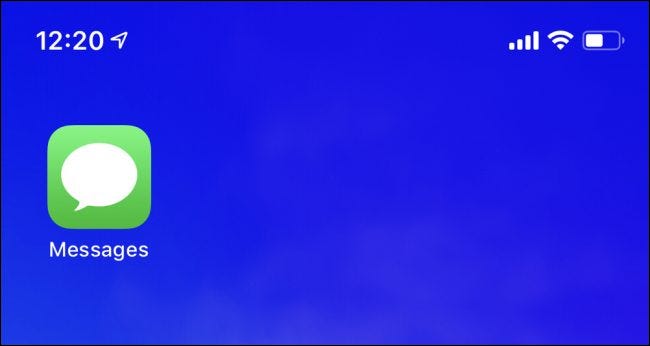
Ensuite, appuyez sur l’icône Nouveau message dans le coin supérieur droit. Cela ressemble à une feuille de papier avec un stylo dans un coin.

Après avoir appuyé sur l’icône Nouveau message, vous verrez une nouvelle discussion vide. À ce stade, vous avez deux options. L’option la plus rapide consiste à commencer à taper le nom de la première personne que vous souhaitez inclure dans le groupe, suivi de la deuxième, de la troisième, etc.

Cependant, si vous préférez moins de saisie, vous pouvez appuyer sur l’icône Plus pour afficher le contenu de votre carnet d’adresses. Le fait d’appuyer sur un nom les ajoutera au groupe à moins qu’ils n’aient le choix entre plusieurs points de contact. Dans ce cas, vous aurez la possibilité de sélectionner celui que vous souhaitez utiliser.


Une fois que vous avez ajouté les personnes dont vous avez besoin, tapez simplement votre premier message dans la zone de rédaction et vous partez pour les courses.
Après avoir envoyé le message initial, vous pouvez trouver le fil de discussion nouvellement créé dans l’application Messages pour une utilisation future.


